安全文件传输协议 (SFTP) 初学者指南
已发表: 2022-02-05几乎每个现有的服务器都需要用户访问其内容。 但是,几乎没有人能够像浏览台式计算机一样浏览服务器。 访问服务器的典型方式是使用网络协议; 在大多数情况下,您需要使用安全文件传输协议 (SFTP)。
这就像它在锡上所说的那样:它允许您通过可靠的数据连接以安全的方式传输(或以其他方式使用)文件。 您将使用专用客户端访问服务器,并像在本地计算机上一样处理文件。 事实上,您可以使用应用程序和其他软件进一步编辑和组织这些文件。
在这篇文章中,我们将讨论 SFTP 的概念。 我们还将告诉您它与其他协议有何不同,例如安全外壳 (SSH) 访问和标准的不安全文件传输协议 (FTP)。
什么是 SFTP
因为您会在世界各地找到 Web 服务器,所以拥有可靠且一致的方式来访问它们非常重要。 当然,您不能像使用台式机那样登录 Web 服务器。 您选择的服务器可能距离太远,并且通常包含大量与其他用户相关的数据。
因此,您需要使用一种方法来访问与您的站点相关的文件和文件夹。 它还应该在恶意的情况下加密连接。 SFTP 是允许这样做的网络协议。
在哪里使用 SFTP
广泛的概括是使用 SFTP 传输文件和文件夹。 这是真的,尽管一些用例可以涵盖很多领域。 例如,您可以使用 SFTP 迁移站点,甚至备份它。 甚至有一些与 WordPress 相关的任务需要您访问您的服务器作为“终点”。 我们关于在 WordPress 中复制页面的帖子讨论了如何使用您需要 SFTP 的functions.php文件。
说到这一点,您将希望在您的网站出现错误或故障的情况下访问您的服务器。 如果您无法访问 WordPress 仪表板,则尤其如此,例如 500 内部服务器错误。
因此,与其他一些连接协议不同,您可以使用 SFTP 对文件和文件夹执行更广泛的操作。 事实上,这是您想要使用它的原因之一。 接下来让我们更详细地看一下。
为什么要使用 SFTP
您想要使用 SFTP 的一些原因是显而易见的,而其他一些原因会在您使用它时显露出来。 无论如何,关于在其他协议上使用 SFTP,我们可以提出以下几点:
- 它提供高级别的加密。 我们稍后会更详细地讨论这一点,但 SFTP 对安全性和加密做出了假设,这意味着您有很多针对恶意攻击的保护。
- 客户端通常是“跨协议”应用程序。 也就是说,可以通过FTP连接的客户端在大多数情况下也可以通过SFTP连接。
- 您可以以熟悉的方式处理服务器的内容。 您稍后会看到这一点,但大多数 SFTP 客户端的文件浏览器在某些方面与您的本地计算机是直观且集成的。
这就提出了一个问题:既然存在其他协议,为什么我们会推荐 SFTP 而不是其他协议? 我们接下来会回答这个问题。
FTP、SFTP 和 SSH 之间的区别
当然,本文讨论并重点关注 SFTP。 但是,确实存在其他协议来连接到服务器。 在大多数情况下,您会遇到以下情况:
- FTP。 对于普通用户来说,FTP 和 SFTP 没有区别。 唯一的区别在于安全性,我们很快就会回到这一点。
- SSH。 这就是文件传输的概念变得技术性的地方。 SSH 是一个“传输层”。 它在两个端点之间提供加密——在本例中是您的计算机和 Web 服务器。 但是,SFTP 和 SSH 之间存在交叉。
虽然我们在这里使用“安全文件传输协议”作为命名约定,但您也可以使用“SSH 文件传输协议”。 这是因为 SSH 是围绕传输协议的加密包装器。 虽然说 SFTP 是带有 SSH 的 FTP 是不正确的,但对于最终用户来说,它确实“感觉”如此。
此外,SSH 能够在没有任何传输协议的情况下存在。 您会经常在命令行上使用 SSH,使用一堆命令登录并执行您需要的工作。
出于灵活性、安全性和易用性的原因,SFTP 将成为您登录服务器的首选方法。 但是,您需要一些工具、应用程序和技能才能使用它。 接下来,我们将揭示关键要求。
如何选择合适的 SFTP 客户端
虽然它不是您唯一需要的东西,但专用 SFTP 客户端是该过程的核心。 您可以在此处输入凭据、处理本地计算机和服务器上的数据等等。 因此,您选择的客户很重要。
要求列表中有一些项目。 以下是要点:
- 一种轻松输入登录凭据并保存以供将来使用的方法。
- 与您的计算机和操作系统 (OS) 的兼容性。
- 清楚地显示您的服务器文件以及您的计算机硬盘。
- 如果需要,可以使用不同的协议进行连接。
总的来说,SFTP 客户端是一个简单的应用程序,如果您只需要访问您的服务器,那么您就不会考虑太多。 事实上,虽然有很多选择可供选择,但我们实际上只推荐了三个应用程序。 我们将依次查看它们,从最流行的开始。
1. FileZilla
对于许多用户来说,FileZilla 是市场上典型的 SFTP 客户端。 您会发现网络上的许多文章都在讨论 FileZilla,就好像它是唯一可用的选项一样。 事实上,WordPress.org 支持页面提供了有关使用 FileZilla 的详细教程,而忽略了其他 SFTP 客户端。
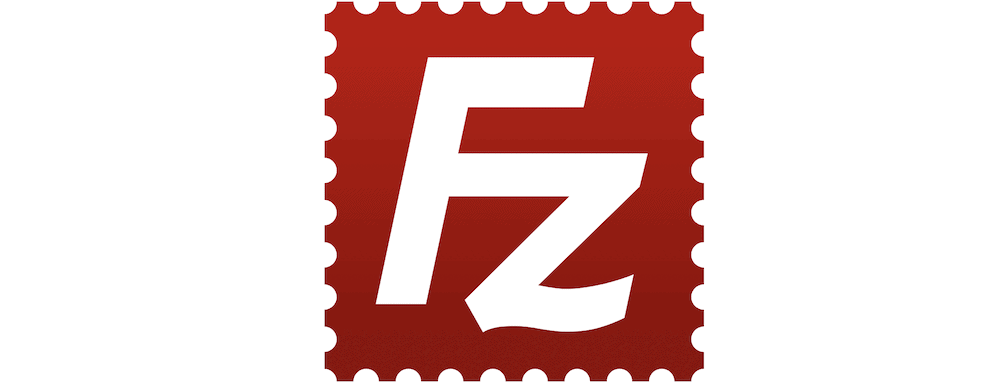
这有很多原因,但主要是因为它使用起来超级简单。 您只需要一个窗口即可实现所需的一切。 稍后我们将详细介绍如何绕过客户端,但只要您知道您的计算机文件在左侧,而服务器在右侧,您就可以开始了。
此外,FileZilla 可免费下载并用于 macOS、Windows 和 Linux 机器。
2.赛博鸭
很少有用户知道 Cyberduck,但这对他们不利。 它是一个出色的 SFTP 客户端,对 FileZilla 采用了不同的方法。
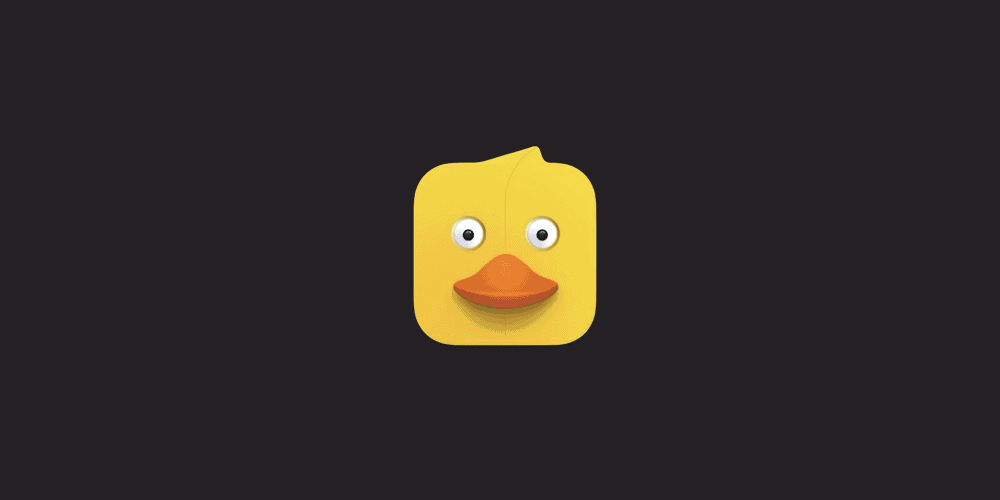
虽然客户端也使用一个窗口,但它不会分割成不同的窗口。 界面更简洁,默认不会显示登录字段、传输活动或您自己的目录。 相反,您会看到服务器的内容和一些管理图标。
即便如此,可用性与 FileZilla 一样好,我们认为它可以说比其他解决方案更好——尤其是因为它也是开源和免费的。 Cyberduck 可以连接到多种存储选项,您甚至可以付费在 macOS Finder 或 Windows 文件资源管理器中安装您的服务器。
此外,如果您是普通用户,还可以选择捐赠,我们认为这是一个很棒的商业模式——您可以用至少 10 美元的免费公寓来支持开发。
3.传输
如果您想使用高级 SFTP 客户端,Transmit 是一个出色的解决方案。 Nova 代码编辑器的开发人员也将他们的专业知识倾注到该客户端中。

Transmit 是 FileZilla 和 Cyberduck 的混合体。 您将使用一个窗口来访问所需的一切,左侧是本地计算机,右侧是服务器。 它有同样大量的存储连接配置文件可供选择,而且看起来也像一个原生应用程序。
与 FileZilla 非常相似,它具有良好的可用性,您需要的所有内容都可以从一个窗口中看到。 相反,Cyberduck 有时会让您搜索选项或窗口。
虽然有 7 天试用版,但没有免费版 Transmit,您需要为每个“座位”支付 45 美元的许可证。 这也是一次性付款,这意味着 Transmit 是一种具有成本效益的选择。
如何通过 SFTP 访问您的站点(分 3 步)
一旦您安装并运行了 SFTP 客户端,您就会想要使用它! 共有三个步骤,我们将在下面回顾它们:
- 从您的托管服务提供商处查找您的登录凭据。
- 输入凭据以登录您的服务器。
- 开始使用您的文件和文件夹。
这是一个简单的三步过程,首先需要您的凭据。
1. 找到你的 SFTP 凭证
此步骤有时可能会令人困惑,尽管并非必须如此。 您的 SFTP 凭据将不同于您用于登录 WordPress 和主机控制面板的凭据。 但是,您会在后者中找到它们。

在此示例中,我们将使用 DreamHost,但您可能需要根据我们的说明进行推断或寻找类似的选项。 首先,登录您的主机,然后查看您的站点列表所在的位置。 对于 DreamHost,这是网站屏幕。 在其他情况下,它可能有不同的名称。
从这里,查找与您的 SFTP 用户相关的信息。 DreamHost 清楚地表明了这一点:
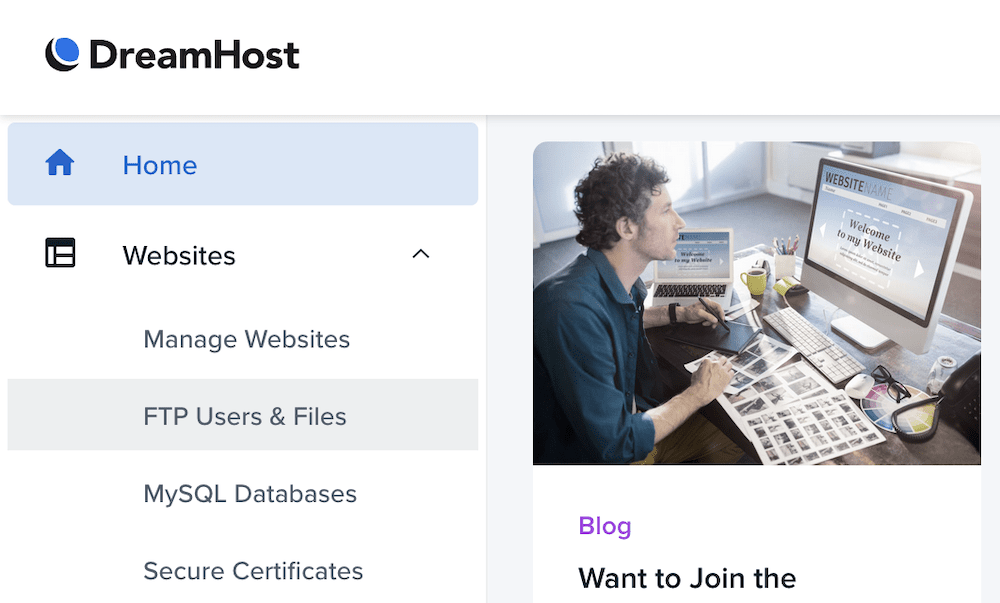
在某些情况下,您需要导航到您网站的设置以找到凭据屏幕:

无论您如何到达那里,此屏幕都应显示您站点的 SFTP 凭据。 它将显示主机、用户名、密码和端口:
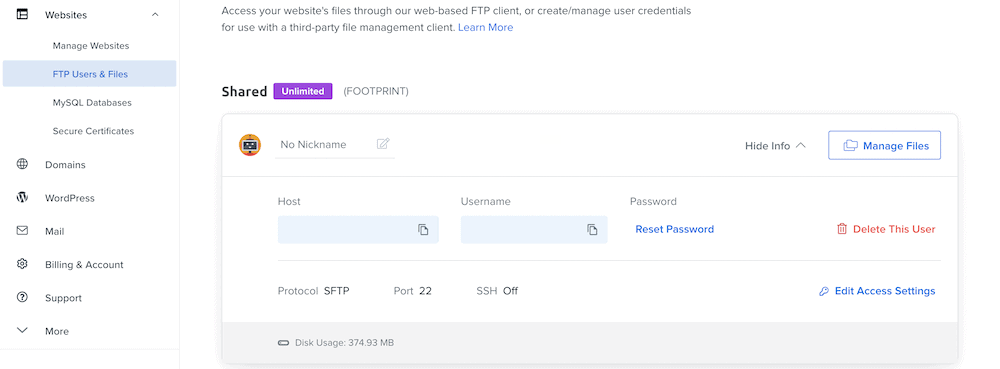
当您前往您的 SFTP 客户端时,记下所有这些(或保持屏幕打开)。
2.输入凭据并登录
在您的 SFTP 客户端中,查找登录字段。 使用 FileZilla,这很简单——它们位于屏幕顶部:

Transmit 的情况类似:登录字段在右侧窗口中:
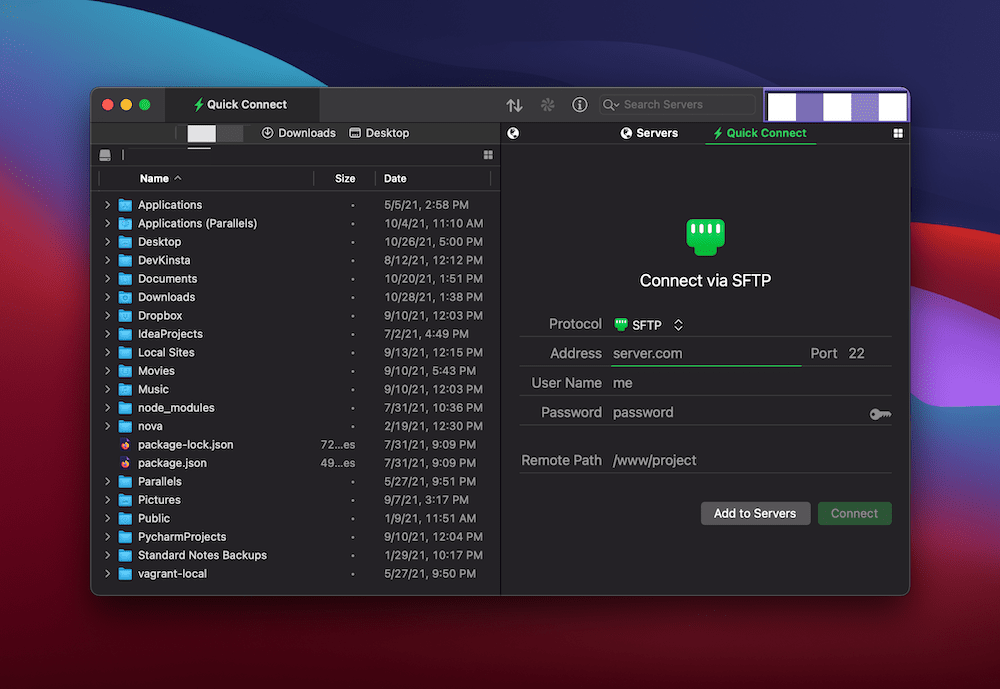
对于 Cyberduck,您需要单击屏幕顶部的Open Connection按钮:
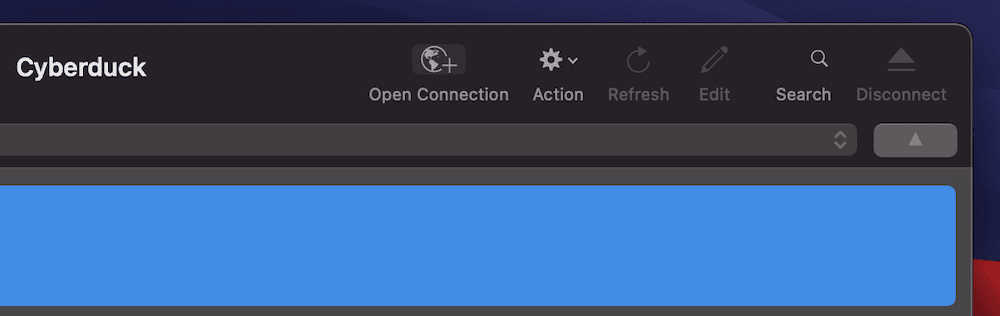
这将弹出一个对话框,应该熟悉导航。 首先,从下拉列表中选择 SFTP 选项...
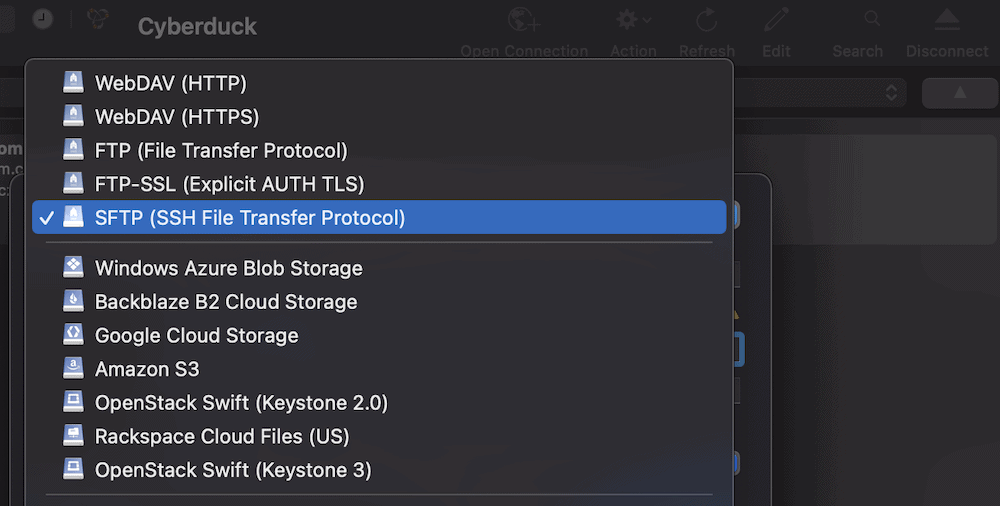
…然后在对话框中输入其余详细信息:
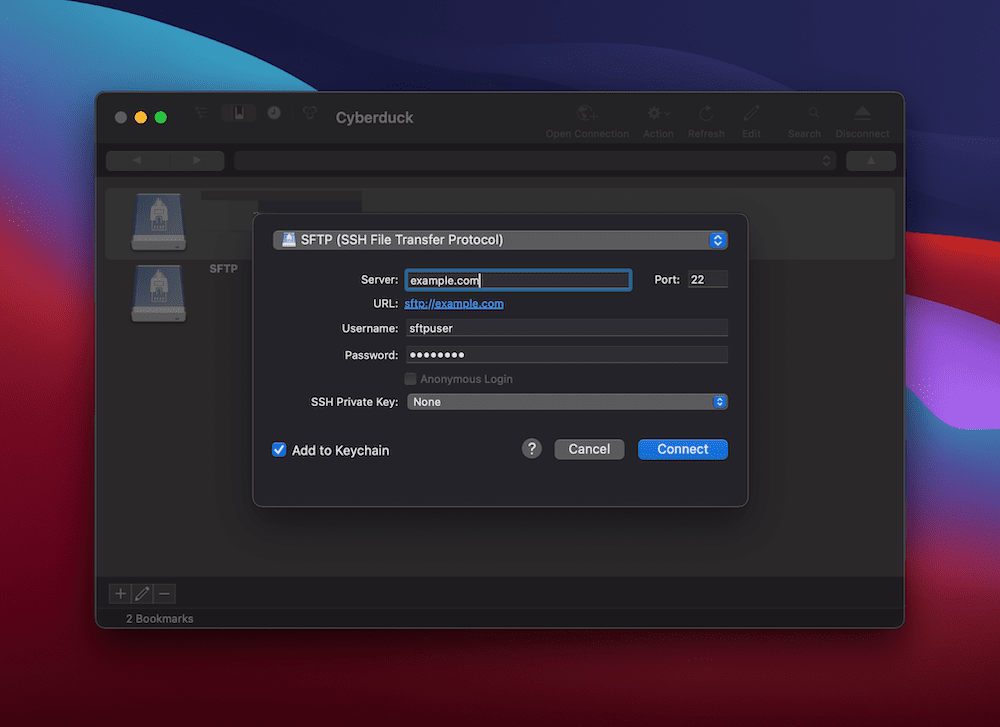
单击连接按钮(或等效按钮)后,您将需要等待几秒钟,直到您在屏幕上看到服务器的文件。 从这里,您可以与他们合作。
3. 使用服务器上的文件和文件夹
这一步应该是三步中最直接的一步。 使用 SFTP 客户端管理服务器文件就像使用计算机一样简单。 在大多数情况下,您会将文件拖到服务器的目录结构中。 对于 FileZilla,这是从左侧屏幕到右侧屏幕。 文件夹结构显示在左上角和右上角,这些文件夹的文件结构显示在下面:
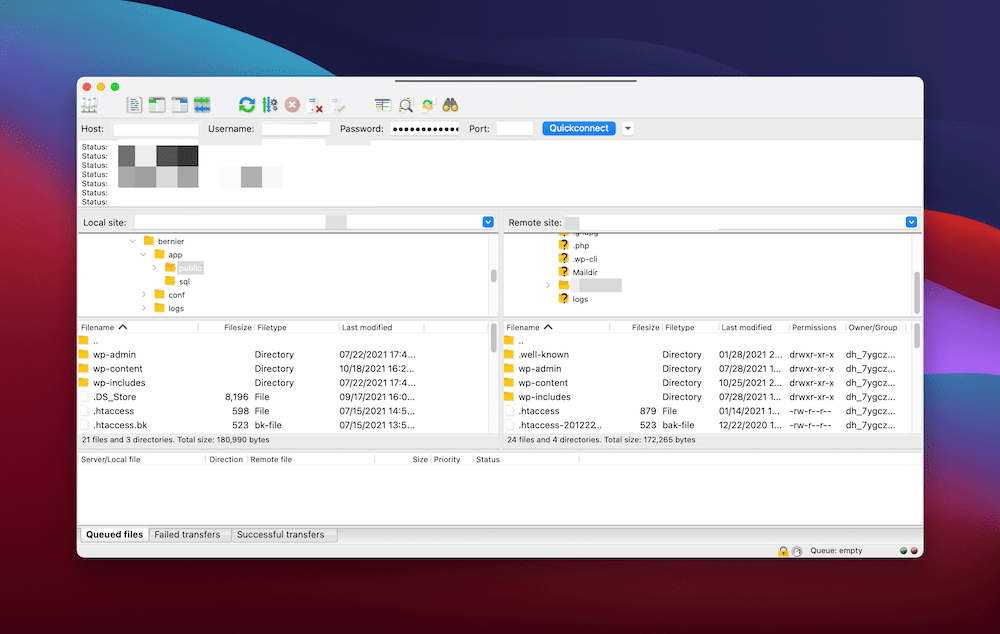
对于 Cyberduck,您需要将本地文件从 OS Finder 或文件资源管理器拖到客户端上。 从这里,您将在本地化的右键单击菜单中找到所有各种操作。 例如,您可以下载文件、创建新文件和编辑它们:
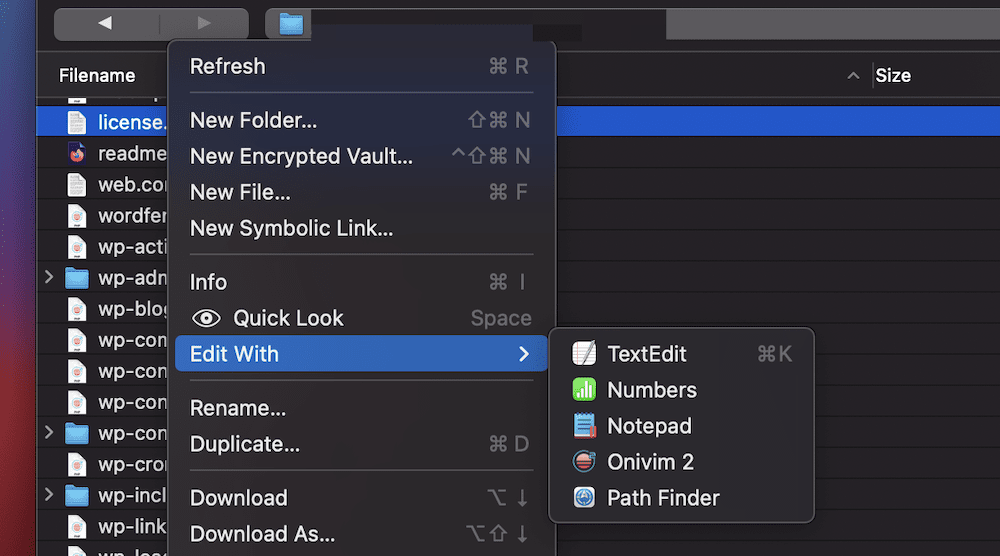
请注意,FileZilla 和 Cyberduck 之间的一大区别是您访问文件权限等元素的方式。 使用 FileZilla,有一个明确的选项:
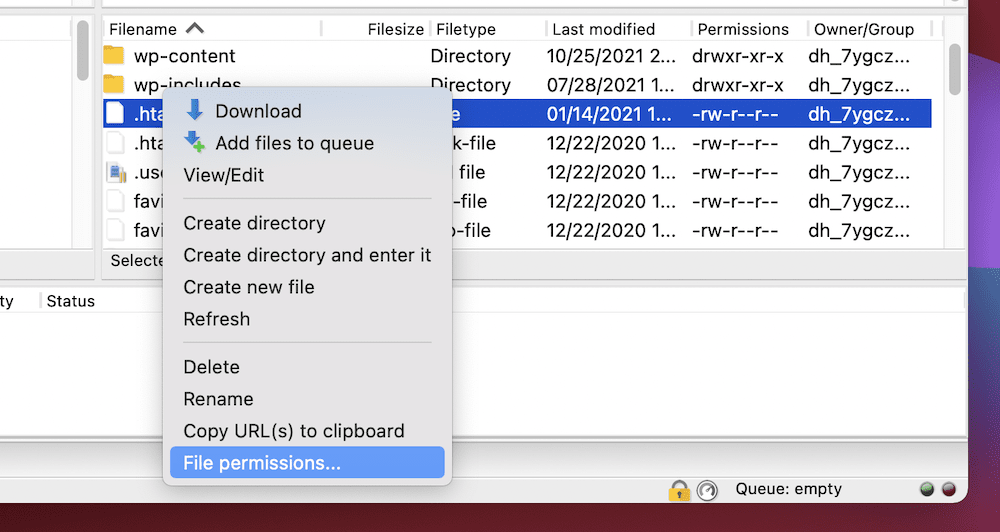
对于 Cyberduck,您需要浏览信息屏幕:
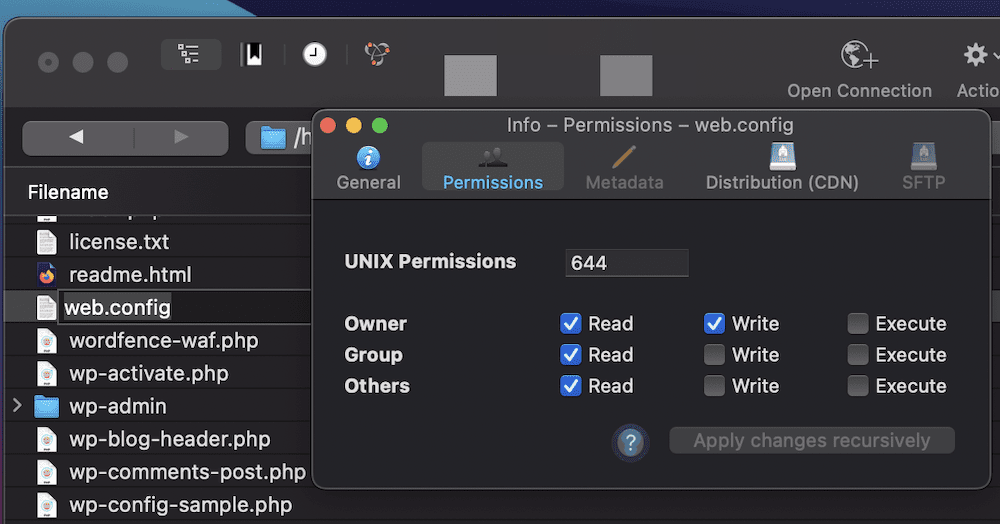
总体而言,使用 SFTP 执行起来很简单,并不像某些人所说的那样令人生畏或可怕。 当然,您确实需要谨慎行事,并确保在完成后关闭连接。 毕竟,您正在以直接的方式处理您网站的文件。 但是,您使用 SFTP 的次数越多,您就会变得越好、越舒服。
包起来
对于站点所有者来说,访问站点的文件和文件夹可能是一项日常任务。 因此,您需要确保您的工作流程简单明了且易于执行。 SFTP 是获取服务器内容的方式,好消息是您使用它的大多数选项都非常棒且友好。
如果您知道如何登录网站,则可以使用 SFTP。 选择合适的客户端很简单——FileZilla 和 Cyberduck 是开源和免费的,而 Transmit 是一个出色的高级解决方案。 处理这些文件就像使用您的计算机一样简单。 此外,您可以利用 SSH 确保恶意用户不会获取您的敏感数据。
您是否使用 SFTP 以外的方式访问您的服务器,如果是,它是什么? 在下面的评论部分让我们知道!
